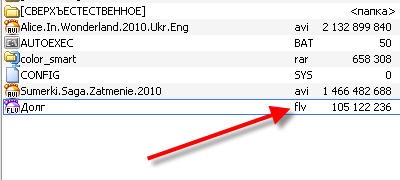Continui să transfere dosarele lor de la alte bloguri. Cred că acest post va fi util pentru mulți.
De ce schimba extensia de fișier?
Ce se poate face în acest caz?
- Specificați extensiile în setările de afișare Windows.
- Utilizați managerul de fișiere.
Ca în Windows setări setare pentru a afișa extensii de fișiere
Du-te la meniul: "Start" - "Control Panel".
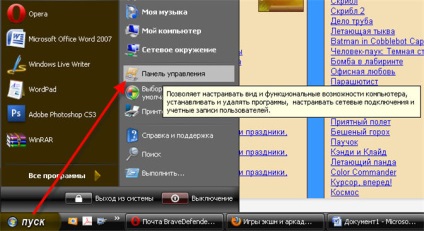

În cazul în stil clasic activ alege doar „Folder Options“.
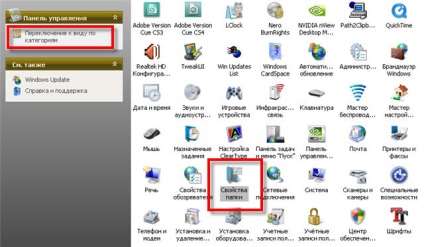
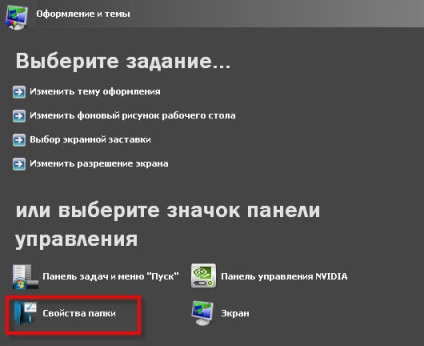
Proprietățile pe tab-ul „View“, găsiți elementul „ascund extensiile pentru tipurile de fișiere cunoscute“ și a elimina bifa de lângă acel element. push "OK".
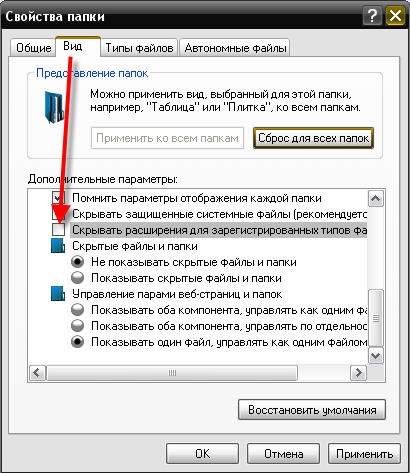
Acum, veți observa că numele de fișiere sunt modificate, iar imediat după punctul au numele de extensii lor: «flv», «jpg», și așa mai departe.
Pentru a nu modifica setările de sistem (are propriile sale motive), este util pentru a schimba extensia, managerii de fișiere, de exemplu, Total Commander.
Cum de a schimba extensiile de fișiere în Total Commander
In total Extensiile Commander sunt enumerate în a doua coloană a unității ferestrei.
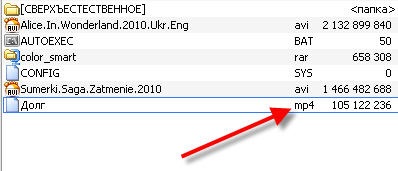
Pentru a redenumi un fișier, apăsați Shift + F6 și pune doar această nouă extensie.
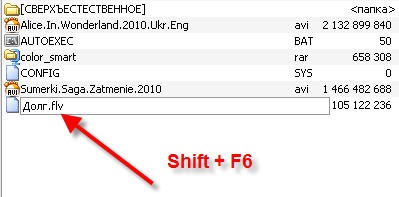
Acest lucru este interesant: Eliminați imaginile care nu sunt necesare de la WordPress